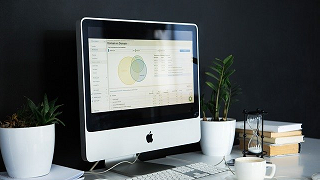Excel VBAで
・音声メッセージ
を流せます!

流せる音声メッセージは
・指定した文字列
・セルの設定値
の2種類があります!
VBAコード
ここでは例として、
・指定した文字列「おはようございます」
・セル「B2」の設定値「こんばんは」
を音声メッセージとして流します。
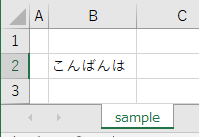
Option Explicit
Sub sample()
Const MESSAGE As String = "おはようございます"
'指定した文字列を音声メッセージで流す
Application.Speech.Speak Text:=MESSAGE
'セルの設定値を音声メッセージで流す
Worksheets("sample").Range("B2").Speak
End Sub実行結果
音声メッセージを流せました。
参考
上記のVBAコードで使用した以下の詳細は、公式サイトをご確認ください。
●「Application.Speech.Speak」
●「Range(“XXX”).Speak」